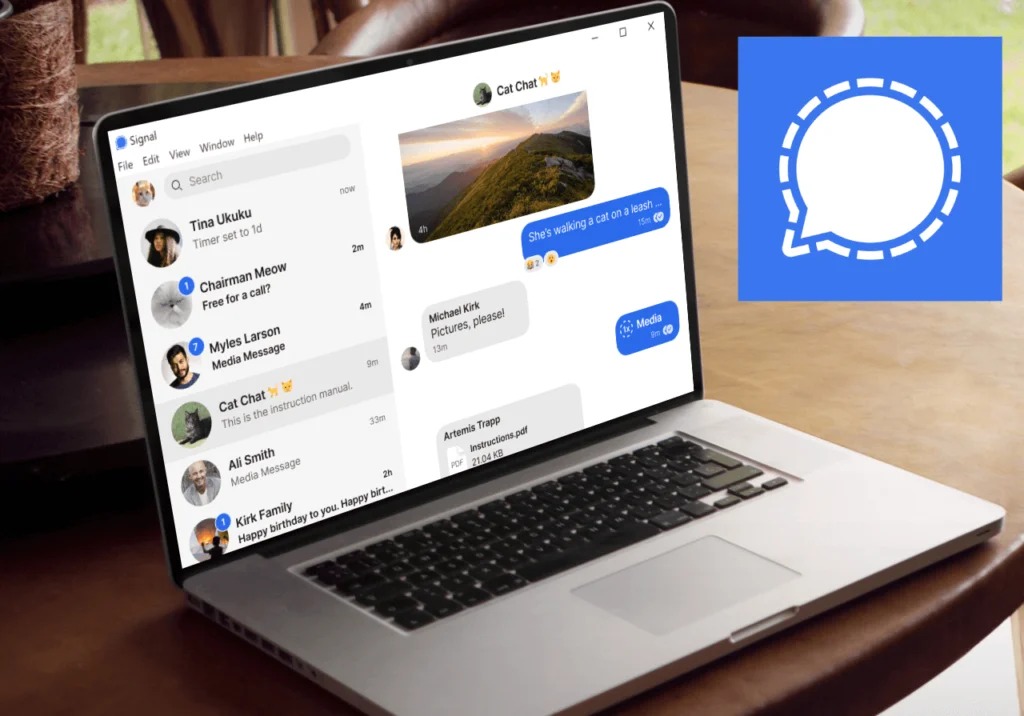Découvrez comment utiliser efficacement Signal sur votre PC. Ce guide vous explique comment installer, configurer et utiliser de manière optimale cette application de messagerie sécurisée.
Installer Signal sur PC : pourquoi c’est une bonne idée
La communication via des canaux sécurisés devient de plus en plus importante, et Signal s’est imposé comme l’une des meilleures options. La version de bureau est disponible pour Windows, macOS et Linux. Vous êtes ainsi indépendant du système d’exploitation et pouvez utiliser Signal sur presque tous les ordinateurs.
- Avec la version PC de Signal, vous pouvez passer facilement de votre appareil mobile à votre ordinateur de bureau sans perdre aucune communication. Une fois l’application installée et couplée à votre smartphone, les nouveaux messages et contacts sont synchronisés entre votre PC et votre téléphone. Vous pouvez ainsi travailler de manière fluide sur les deux appareils et ne dépendez plus du petit écran de votre smartphone.
- L’utilisation de Signal sur PC permet une saisie plus confortable et un accès plus facile aux pièces jointes et aux fichiers par rapport à un smartphone. Rédigez des messages plus longs, joignez des documents ou des images beaucoup plus facilement avec un vrai clavier. C’est un avantage considérable pour les communications volumineuses ou dans un environnement professionnel.
- Signal sur PC peut gérer plusieurs conversations et prend en charge les discussions de groupe, ce qui en fait la solution idéale pour un usage professionnel et privé. Ceux qui travaillent beaucoup sur ordinateur gagnent du temps, car ils n’ont pas besoin de passer constamment de leur PC à leur smartphone. Les notifications et les discussions peuvent être gérées directement sur le bureau.
- Signal est connu pour son cryptage de bout en bout puissant et sa parcimonie en matière de données. L’application de bureau offre la même protection élevée pour vos communications que la version mobile. Les messages peuvent également être supprimés automatiquement après un certain temps, ce qui offre une confidentialité supplémentaire.
- Des fonctionnalités telles que « Note à moi-même » permettent d’envoyer rapidement du contenu de votre PC vers votre téléphone portable ou inversement.
- Pour utiliser Signal sur votre PC, vous devez disposer de l’application Signal sur votre smartphone. La connexion s’effectue simplement à l’aide d’un code QR et vous pouvez commencer immédiatement.
Installer Signal sur mon PC : mode d’emploi
Pour utiliser Signal sur votre PC, vous devez télécharger et installer l’application. C’est la première étape vers une communication sécurisée.
- Vérifiez les conditions requises : vous avez besoin d’un smartphone sur lequel Signal est installé (Android ou iOS). Votre PC doit fonctionner sous Windows, macOS ou Linux.
- Télécharger Signal Desktop : ouvrez votre navigateur web et rendez-vous sur le site officiel de Signal : https://signal.org/download/. Sélectionnez la version adaptée à votre système d’exploitation (Windows, macOS ou Linux). Cliquez sur « Télécharger » et enregistrez le fichier d’installation sur votre PC.
- Installer Signal Desktop : ouvrez le fichier téléchargé (par exemple « SignalSetup.exe » pour Windows). Suivez les instructions d’installation à l’écran. Une fois l’installation terminée, Signal Desktop démarre automatiquement.
- Coupler Signal Desktop avec votre smartphone : Une fois lancé, Signal Desktop affiche un code QR. Ouvrez l’application Signal sur votre smartphone. Allez dans Paramètres ☻ « Appareils connectés » ☻ « Connecter un nouvel appareil ». Scannez le code QR affiché sur l’écran de votre PC avec votre smartphone. Confirmez la connexion sur votre smartphone.
- Utiliser Signal Desktop : une fois la connexion établie, Signal synchronise vos discussions (sans l’historique des messages) et vous pouvez immédiatement envoyer et recevoir des messages sur votre PC.
- Astuce : vos messages restent cryptés de bout en bout et sont aussi sécurisés sur votre ordinateur que sur votre smartphone.
Erreurs pouvant survenir lors de l’installation
Différentes erreurs peuvent survenir lors de l’installation de Signal sur votre PC. Voici les problèmes les plus courants et comment les résoudre :
- Impossible d’exécuter le fichier d’installation : vérifiez que vous avez téléchargé la dernière version de Signal Desktop depuis le site officiel. Assurez-vous que votre système d’exploitation (Windows, macOS, Linux) est pris en charge. Lancez le fichier d’installation en tant qu’administrateur (clic droit → « Exécuter en tant qu’administrateur »).
- Message d’erreur : « Échec de l’installation » : vérifiez que vous disposez de suffisamment d’espace disque. Désactivez temporairement votre antivirus ou votre logiciel de sécurité, car ceux-ci peuvent bloquer l’installation. Redémarrez votre PC et réessayez l’installation.
- Signal ne démarre pas après l’installation : assurez-vous que toutes les mises à jour système actuelles sont installées. Vérifiez que votre PC répond à la configuration minimale requise (par exemple, version Windows, RAM). Exécutez le programme en mode compatibilité (clic droit → « Propriétés » → « Compatibilité »).
- Problèmes lors de la connexion avec le smartphone : assurez-vous que votre smartphone et votre PC sont connectés à Internet. Si le code QR n’est pas reconnu, redémarrez l’application Signal sur le smartphone ainsi que Signal Desktop et réessayez.
- Erreur due à des fichiers système ou un registre endommagé : utilisez l’outil de dépannage Windows pour les installations de programmes afin de corriger automatiquement les entrées de registre endommagées ou les problèmes d’installation. Si nécessaire, effectuez un nettoyage du disque et supprimez les fichiers temporaires.
- Conseils généraux de dépannage : téléchargez à nouveau le fichier d’installation s’il est endommagé. Fermez tous les autres programmes pendant l’installation. Effectuez un « redémarrage propre » pour éviter toute interférence avec des programmes en arrière-plan.
- Si aucune de ces étapes ne résout le problème, nous vous recommandons de contacter l’assistance officielle de Signal ou d’utiliser le dépannage Windows pour les problèmes d’installation.